Apple kimliğinin kilidini açın, ekran şifresini kaldırın, ekran zamanını atlayın.
- Apple kimliğinin kilidini aç
- İCloud Etkinleştirme Kilidi'ni atla
- Doulci iCloud Kilit Açma Aracı
- Fabrika kilidini iphone
- İPhone Parolasını Atla
- İPhone Parolasını Sıfırla
- Apple kimliğinin kilidini aç
- İPhone 8 / 8Plus'ın kilidini açın
- iCloud Kilidini Kaldırma
- iCloud Deluxe'ün Kilidini Açın
- iPhone Kilit Ekranı
- İPad'in kilidini aç
- İPhone SE'nin kilidini açın
- Tmobile iPhone'un kilidini açın
- Apple Kimliği Parolasını Kaldır
Parolalı veya Parolasız Bilgisayardan iPhone'umu Bul'u Kapatın
 Tarafından güncellendi Lisa Ou / 06 Eylül 2021 16:30
Tarafından güncellendi Lisa Ou / 06 Eylül 2021 16:30IPhone'umu Bul çoğunlukla kayıp iPhone'un yerini takip etmek, yakın arkadaşlar ve aile üyelerini takip etmek ve AirTag ile bagajı hızla bulmak için kullanılan bir Apple güvenlik özelliğidir. Bazı nedenlerden dolayı, ihtiyacınız olsa da iPhone'umu Bul'u kapat ve özellikle satmadan önce iPhone'unuzun Apple Kimliği ile bağlantısını kesin.
iPhone'umu Bul'u kapattıktan sonra, iOS aygıtı Aygıtlar listenizden kaldırılacak ve Etkinleştirme Kilidi kapatılacaktır. Bu gönderi size gösterecek iPhone'umu Bul nasıl kapatılır bilgisayardan, şifreli veya şifresiz.
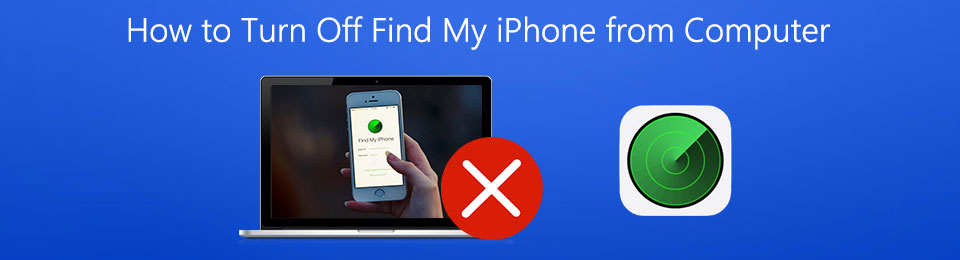

Rehber Listesi
Bölüm 1. Bilgisayardan iPhone'umu Bul'u Devre Dışı Bırakın
Bir bilgisayardan iPhone'umu Bul'u kapatmak isterseniz, iCloud sitesine gidebilir ve devre dışı bırakabilirsiniz. Bu bölüm size nasıl yapılacağını ayrıntılı olarak gösterecektir.
1. AdımWeb tarayıcınızı açın ve resmi iCloud sitesini açın. Oraya vardığınızda, giriş yapmak için Apple Kimliğinizi ve ilgili şifrenizi girin. iCloud hesabınıza girdiğinizde, IPhone'u bul seçeneği.

2. AdımTıkla Tüm Cihazlar Bu hesapla ilişkili tüm Apple cihazlarını görüntülemek için. iPhone'umu Bul özelliğini kapatmak istediğiniz iPhone'u seçin.

3. AdımTıkla Hesaptan kaldır Bilgisayardan iPhone'umu Bul'u kapatmaya başlamak için Ekranda iPhone'u kaldırmak isteyip istemediğinizi soran bir açılır pencere belirecektir. Tıkla Kaldır İşleminizi onaylamak için düğmesine basın. Bunu yaparak, iPhone'umu Bul özelliğini uzaktan devre dışı bırakabilirsiniz.
Bölüm 2. Parola Olmadan Bilgisayardan iPhone'umu Bul'u Kapatın
İlk yöntemde, kaldırma işlemini onaylamak için Apple Kimliği ve ilgili şifre gereklidir. Ya şifreyi bilmiyorsanız?
Bu bölüm sizi güçlü iOS Kilit Açıcı Parola olmadan bilgisayardan iPhone'umu Bul'u doğrudan kapatmak için.
FoneLab iPhone ekranının kilidini açmanıza yardımcı olur, Apple Kimliğini veya şifresini kaldırır, Ekran süresini veya kısıtlama şifresini saniyeler içinde kaldırır.
- İPhone ekranının kilidini açmanıza yardımcı olur.
- Apple Kimliğini veya parolasını kaldırır.
- Ekran süresini veya kısıtlama şifresini saniyeler içinde kaldırın.
1. AdımBu iOS Unlocker'ı bilgisayarınıza ücretsiz indirin, kurun ve çalıştırın. Seç Apple kimliğini kaldır Bilgisayardan iPhone'umu Bul'u kapatma özelliği.

2. AdımiPhone'unuzu bir USB kablosuyla bilgisayara bağlayın. Tıklamak Başlama düğmesine basın ve ekrandaki talimatları izleyin. Apple kimliğini kaldır ve iCloud hesabı. Bu işlem sırasında iPhone'umu Bul özelliği de devre dışı bırakılacaktır.

FoneLab iPhone ekranının kilidini açmanıza yardımcı olur, Apple Kimliğini veya şifresini kaldırır, Ekran süresini veya kısıtlama şifresini saniyeler içinde kaldırır.
- İPhone ekranının kilidini açmanıza yardımcı olur.
- Apple Kimliğini veya parolasını kaldırır.
- Ekran süresini veya kısıtlama şifresini saniyeler içinde kaldırın.
Bölüm 3. iPhone'umu Bul Nasıl Kapatılır Hakkında SSS
Soru 1. iPhone'umu Bul doğrudan iPhone'da nasıl kapatılır?
İOS cihazınızda iPhone'umu Bul özelliğini devre dışı bırakmak istediğinizde, Ayarlar uygulamasına gidebilir, üstteki Apple hesabınıza dokunabilir ve ardından iPhone'umu Bul bölümünü seçebilirsiniz. Artık iPhone'umu Bul'u kolaylıkla kapatabilirsiniz. iPhone ekranınızda bir açılır pencere belirecektir, işlemi onaylamak için Apple Kimliği parolasını girmeniz gerekir. Bazı eski iOS sürümlerinde, devre dışı bırakmak için iCloud'a ve ardından iPhone'umu Bul'a dokunmanız gerekir.
Soru 2. Başka bir telefondan iPhone'umu Bul'u nasıl kapatırsınız?
Çevrenizde bir bilgisayar yoksa, başka bir iPhone veya iPad kullanarak Apple hesabınıza giriş yapabilir ve iPhone'umu Bul'u kapatabilirsiniz. Bir web tarayıcısında iCloud sitesine gitmeniz ve ardından hesabınıza giriş yapmanız gerekir. Tüm Cihazlar'a dokunun ve iPhone'unuzu seçin. Ardından, iPhone'u bu hesaptan kaldırmak ve iPhone'umu Bul özelliğini devre dışı bırakmak için yukarıdaki adımların aynısını uygulayabilirsiniz.
Soru 3. Bir aygıtı Apple Kimliğinden çıkarmak ne işe yarar?
Apple Kimliğinizden bir aygıtı çıkardıktan sonra, bu iOS aygıtı bu Apple hesabına bağlanmayacak. iCloud'a ve diğer Apple hizmetlerine erişimi olmayacak. Ayrıca, Bul özelliği devre dışı bırakılır. İki faktörlü kimlik doğrulama ayarladıysanız, artık doğrulama kodlarını göstermeyecektir.
Bu arada, Kısıtlamalar Şifresini şu şekilde kaldırabilirsiniz: FoneLab iOS Kilit Açıcı kolaylıkla veri kaybetmeden.
Sonuç
iPhone'umu Bul etkinleştirildiğinde, tüm aygıtlarınızın mevcut konumunu kontrol etmek için iCloud sitesine veya Find My uygulamasına gidebilirsiniz. Ancak çoğu durumda bu işlevi devre dışı bırakmak istersiniz. Bu yazıda, iPhone'umu Bul'u bilgisayardan kapatmanın 2 basit yolunu öğrenebilirsiniz. Apple Kimliği parolasını bilseniz de bilmeseniz de Find My iPhone özelliğini devre dışı bırakabilirsiniz.
FoneLab iPhone ekranının kilidini açmanıza yardımcı olur, Apple Kimliğini veya şifresini kaldırır, Ekran süresini veya kısıtlama şifresini saniyeler içinde kaldırır.
- İPhone ekranının kilidini açmanıza yardımcı olur.
- Apple Kimliğini veya parolasını kaldırır.
- Ekran süresini veya kısıtlama şifresini saniyeler içinde kaldırın.
